Разделительный лист
В этом режиме после каждой страницы оригинала вставляется разделительный лист. На вставляемом разделительном листе можно также печатать.
Поскольку разделительный лист вставляется для каждой страницы, можно защитить поверхность оттиска. Эта функция удобна при копировании на ОНР-пленку.
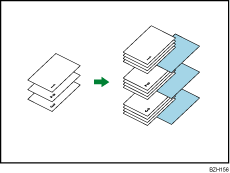
![]()
Если режим [1стр.
 2стр.] включен, отмените его.
2стр.] включен, отмените его.Перед использованием этой функции выберите лоток для разделительных листов в режиме Лот.раздел.лист в меню "Параметры лотка для бумаги". Для получения подробной информации см. руководство по управлению сетью и системным параметрам.
При копировании на OHP-пленки
Копия
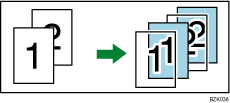
Чистый
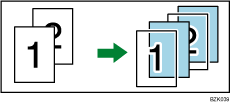
![]() Нажмите кнопку [Обложка/разд.л.].
Нажмите кнопку [Обложка/разд.л.].
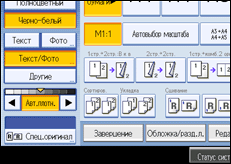
![]() Выберите режим [Копия] или [Чистый] для разделительных листов и нажмите кнопку [OK].
Выберите режим [Копия] или [Чистый] для разделительных листов и нажмите кнопку [OK].
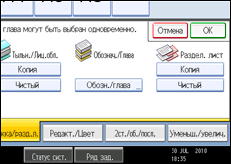
![]() Выберите лоток с бумагой для основных страниц оригинала.
Выберите лоток с бумагой для основных страниц оригинала.
Для копирования на OHP-пленки используйте обходной лоток.
![]()
Разместив OHP-пленки в обходном лотке, нажмите клавишу [
 ] и включите режим [OHP (Прозрачн.)] в меню Тип бумаги. Для получения подробной информации см. раздел “Копирование на прозрачные OHP-пленки или на тонкую бумагу”.
] и включите режим [OHP (Прозрачн.)] в меню Тип бумаги. Для получения подробной информации см. раздел “Копирование на прозрачные OHP-пленки или на тонкую бумагу”.Разделительные листы должны быть того же формата и ориентации, что и бумага для копирования или OHP-пленка.
При копировании на OHP-пленки, копии выводятся во внутренний лоток, даже если указан другой лоток. Однако, если установлен финишер, копии будут выводиться в сдвижной лоток финишера.
При отсутствии копирования на разделительные листы они исключаются из рассчитанного количества копий.

